SPRITES :
( Definire i disegni )
Gli
sprites sono le rappresentazioni visive di tutti gli oggetti nel gioco.
Uno sprite è una singola immagine, ( disegnata con un programma di disegno da voi gradito) oppure un insieme d' immagini , le quali messe una dopo l'altra ,
creano un 'animazione .
Per esempio, le seguenti quattro immagini formano uno sprite per un Pacman che si muove verso destra.

Quando iniziate un gioco , cominciate raccogliendo degli sprites per gli object ( oggetti ) presenti nel vostro gioco.
Molte collezioni di sprites interessanti possono essere trovate su Game Maker website.
Altri sprites possono essere trovati su internet , normalmente sotto forma di nomefileanimato.GIF.
Per aggiungere uno sprite, cliccate su
Add Sprite ( aggiungi Sprite ) dal
Add menu ,
oppure utilizzando il tasto corrispondente sul toolbar.
La seguente finestra di dialogo si aprirà :
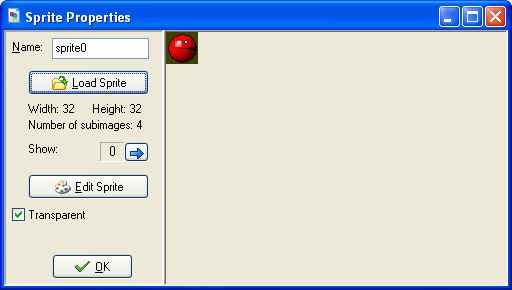
Nella parte superiore potete indicare il nome dello sprite.
Tutti gli sprites (e tutte le altre risorse : sprite, sound ,backgrounds , object ,ecc ) hanno un nome , il quale dovrà essere differente l' uno dall' altro.
Anche se questo non è richiesto rigorosamente, è raccomandato fortemente di usare in un nome di uno sprite (e di qualunque altra risorsa) soltanto le lettere ,
le cifre ed il simbolo del sottolineamento (_) e dovrà iniziare con una lettera.
In particolare non utilizzate altri caratteri speciali, perchè questi saranno impiegati quando incomincerete a creare giochi tramite il codice
GML anzichè le icone.
Per caricare uno sprite, clicca sopra il tasto
Load Sprite ( carica Sprite ) .
Una finestra di dialogo dei file standard si aprirà e in essa potete indicare lo sprite che vorrete caricare.
GM può caricare molti file di grafica differenti.
Quando caricate un GIF animato, le differenti sub-immages (immagini-secondarie ) formano le immagini dello sprite.
Una volta che lo sprite è caricato la prima di tutte le immagini che lo formano , viene indicata a destra.
Quando ci sono sub-immages multiple, potete ciclare attraverso loro cliccando più volte il tasto bianco con la freccia blu.
Il checkbox
Trasparent indica se desiderate rendere trasparente il background ( sfondo ) dello sprite.
Ad esempio nell' immagine sopra con il Pacman , lo sfondo nero di quello sprite non sarà visibile durante il gioco.
La maggior parte degli sprites presenti nei giochi sono trasparenti.
Il background ( sfondo ) viene determinato dal colore del pixel in basso all' estrema sinistra dell' immagine.
Quindi assicuratevi che nessun pixel dell' immagine reale ( in questo caso del Pacman rosso ) sia dello stesso colore del background .
( Nota che le immagini.GIF definiscono spesso il loro proprio colore di trasparenza. Questo colore non è utilizzato in
GM ) .
Con il tasto
Edit Sprite potete creare uno sprite completamente nuovo oppure apportare delle semplici modifiche a quelli esistenti .



